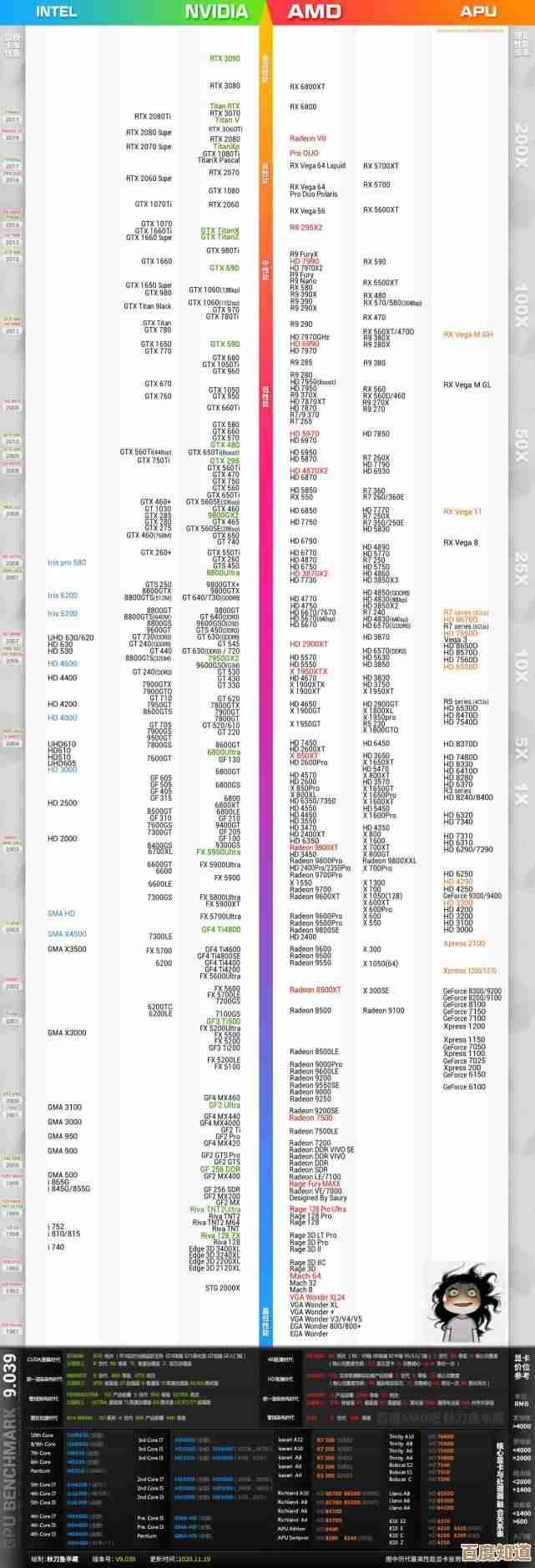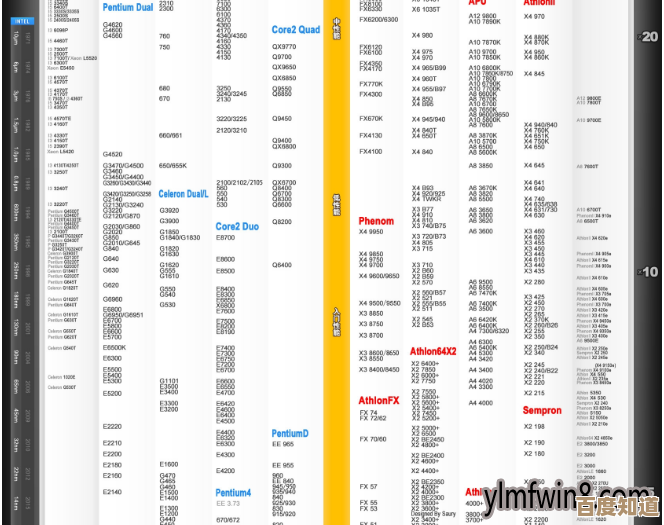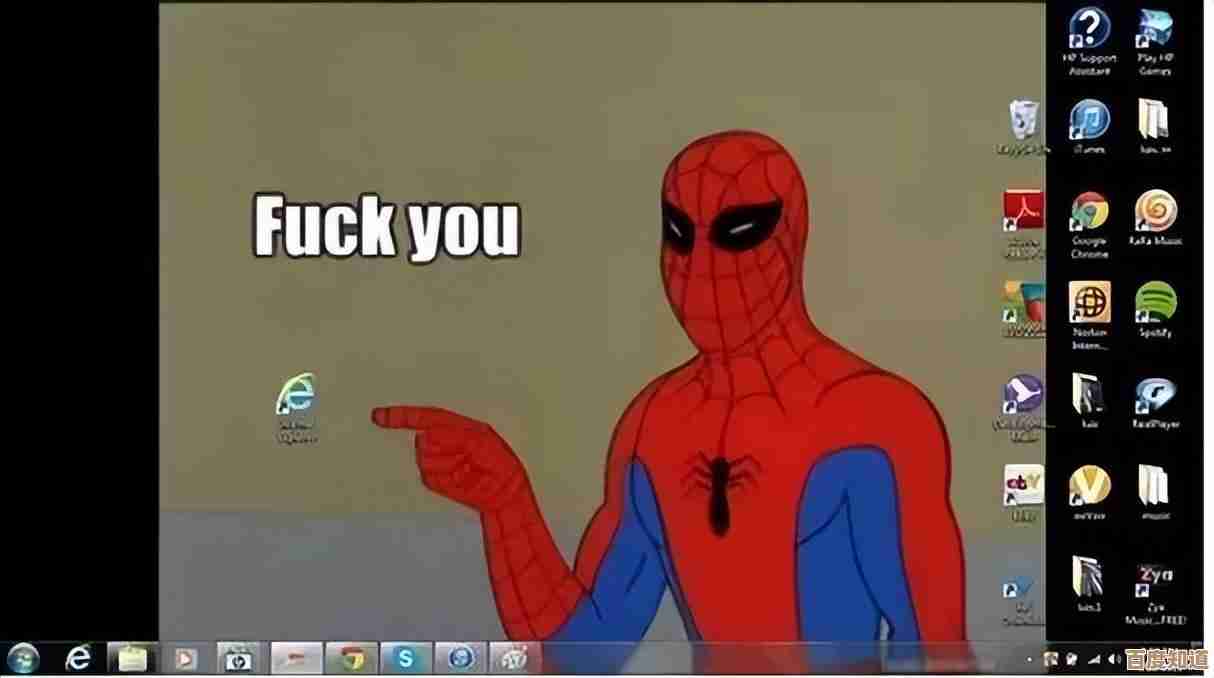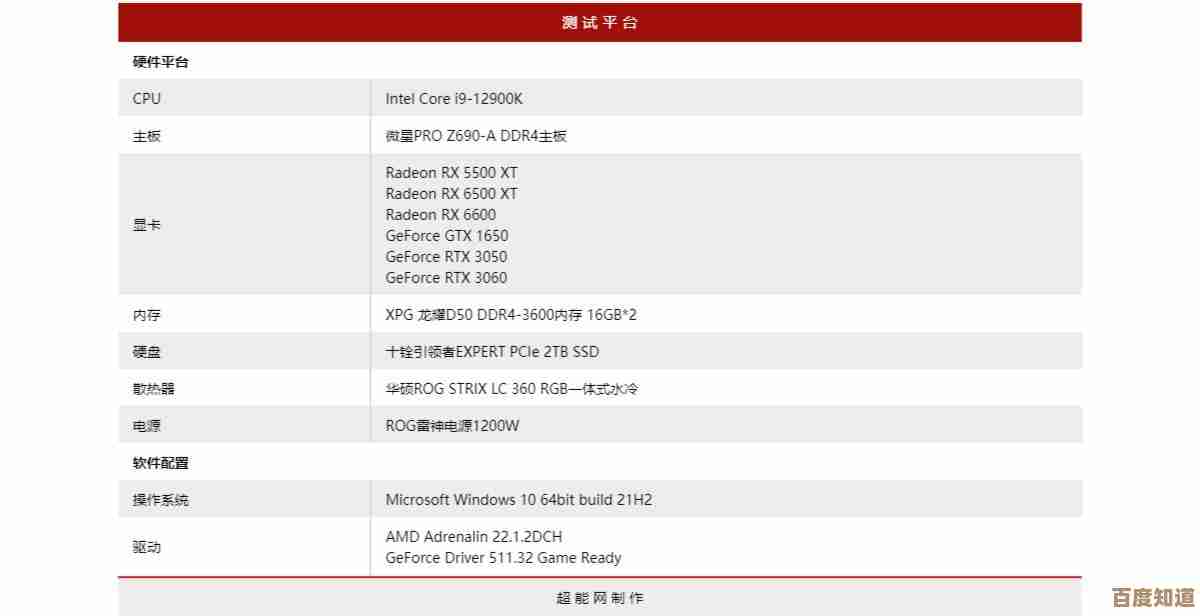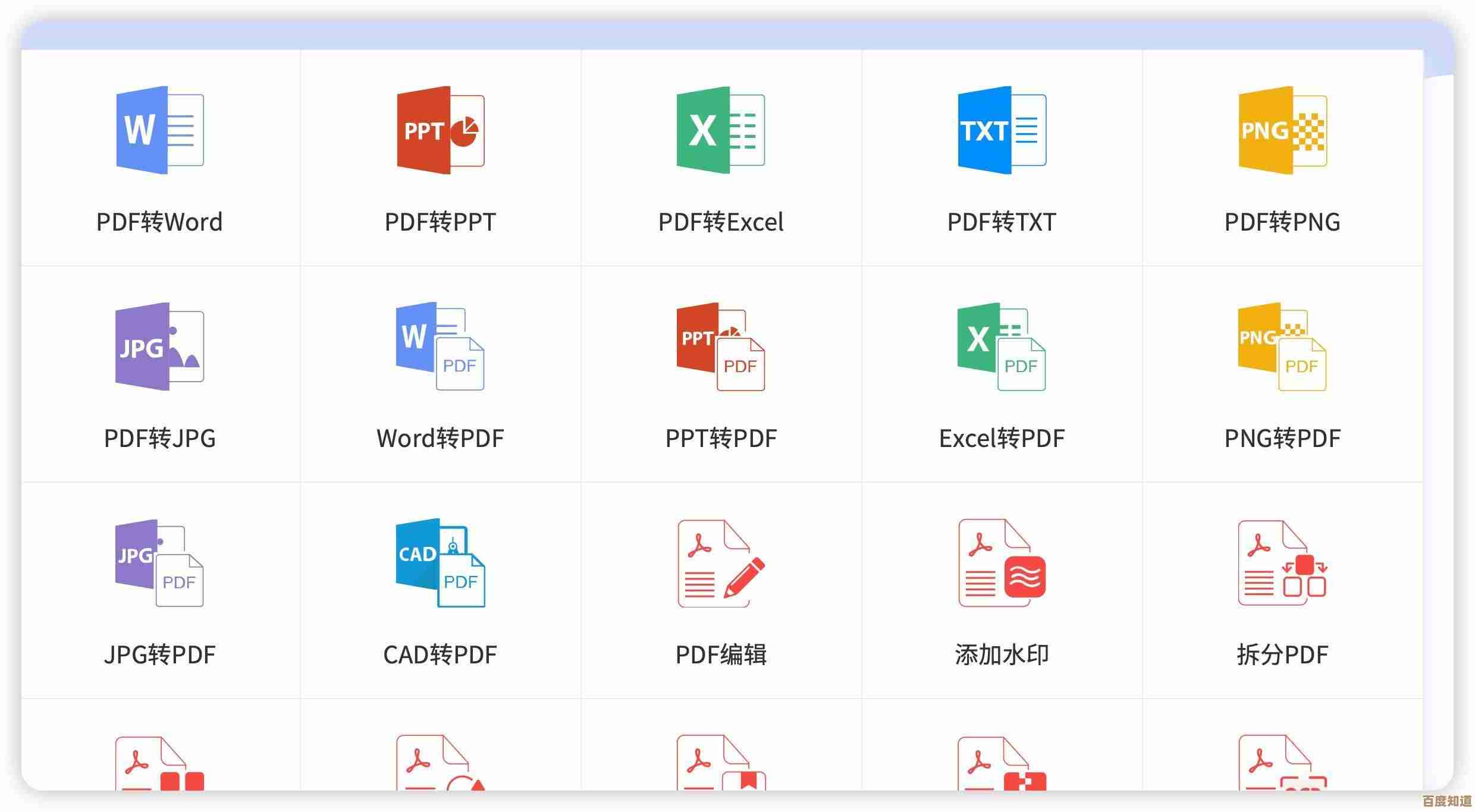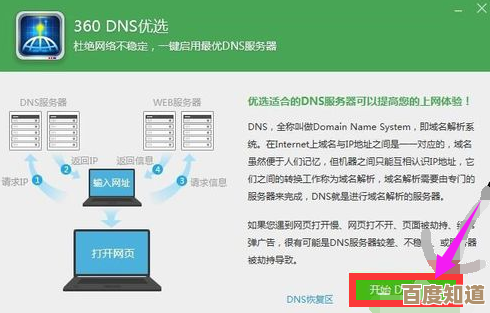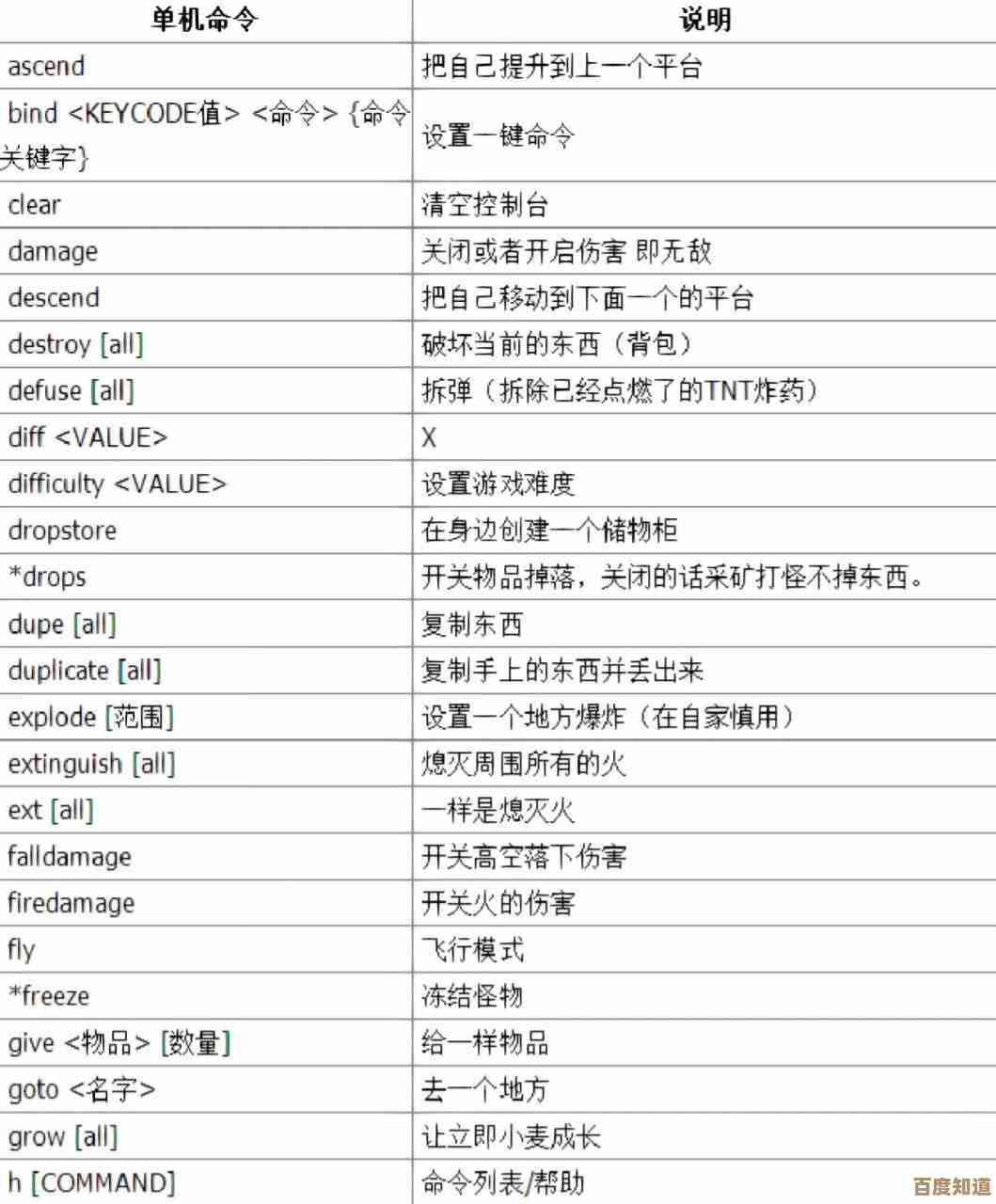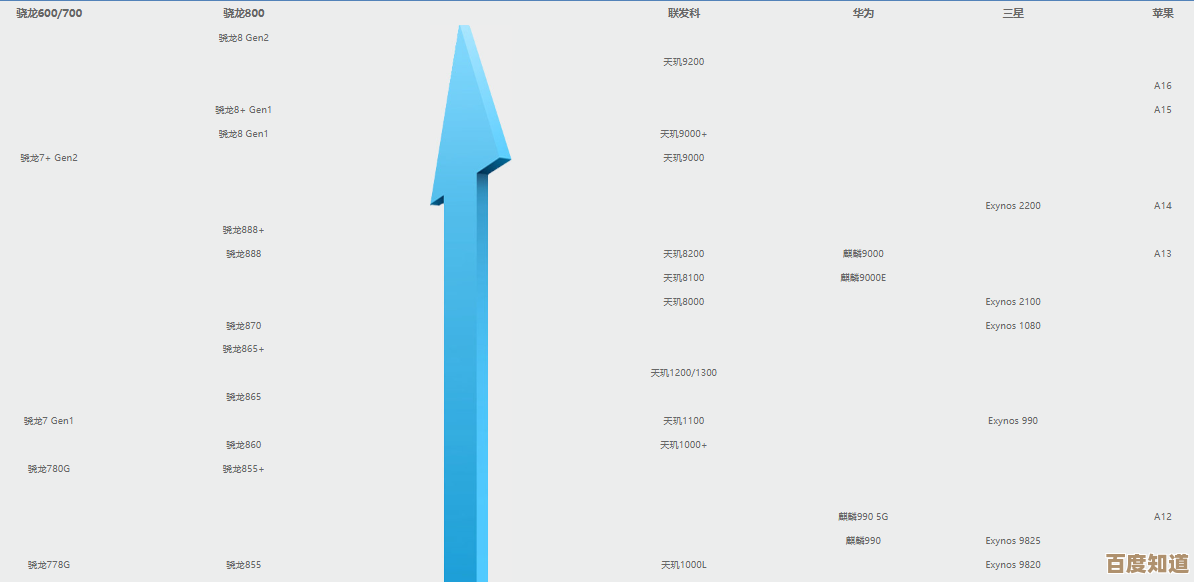Win11投屏连接总失败?试试这些高效解决方案!
- 问答
- 2025-11-01 10:56:35
- 3
根据微软官方支持文档和科技网站如太平洋电脑网、极客湾的常见问题汇总,Win11投屏失败可以尝试以下这些简单直接的方法:
先做最简单的检查
- 确认设备支持: 首先确保你的电脑和你要投屏的电视或投影仪都支持Miracast无线投屏功能,一个简单的判断方法是:在Win11电脑上按
Win + K键,如果能搜索到附近的设备,说明电脑支持。 - 检查网络连接: 确保电脑和显示设备连接在同一个Wi-Fi网络下,这是无线投屏成功的最基本条件。
开启设备的相关功能
- 打开手机或电视的投屏功能: 比如电视需要在信号源选择“屏幕镜像”或“无线投屏”模式,并保持开启可被发现的状态。
- 开启电脑的无线显示功能:
- 在任务栏搜索框输入“启用或关闭Windows功能”。
- 在打开的列表里,找到并勾选 “无线显示器”。
- 点击确定,等待安装完成,然后根据提示重启电脑,根据太平洋电脑网的提示,这是解决因系统组件缺失导致问题的关键一步。
更新或检查驱动程序
根据极客湾的排查经验,显卡驱动程序问题是最常见的原因之一。
- 右键点击“开始”按钮,选择“设备管理器”。
- 找到并展开“显示适配器”。
- 右键点击你的显卡,选择“更新驱动程序”,可以尝试自动搜索,如果不行,可以去显卡官网(如NVIDIA或AMD)下载最新的驱动进行安装。
重置网络设置
如果以上方法都不行,可以尝试重置网络,这相当于让网络相关功能恢复出厂设置。
- 打开“设置” > “网络和Internet” > “高级网络设置”。
- 找到并点击 “网络重置”。
- 点击“立即重置”,之后电脑会重启,注意,这会让你需要重新输入Wi-Fi密码。
使用有线或第三方软件作为备选
- HDMI线直连: 如果赶时间开会或演示,最稳定的方法还是直接用HDMI线连接电脑和显示设备。
- 第三方投屏软件: 可以尝试在电脑和电视上都安装同一款投屏软件(如乐播投屏),通过软件来实现连接,绕过系统自带的投屏功能。

本文由钊智敏于2025-11-01发表在笙亿网络策划,如有疑问,请联系我们。
本文链接:http://waw.haoid.cn/wenda/53074.html